- Desbloquear Apple ID
- Ignorar bloqueio de ativação do iCloud
- Ferramenta de desbloqueio do Doulci iCloud
- Desbloqueio de Fábrica iPhone
- Ignorar a senha do iPhone
- Redefinir senha do iPhone
- Desbloquear Apple ID
- Desbloquear iPhone 8 / 8Plus
- Remoção de bloqueio do iCloud
- Desbloqueio do iCloud Deluxe
- Lock Screen iPhone
- Desbloquear iPad
- Desbloquear iPhone SE
- Desbloquear iPhone Tmobile
- Remover senha de ID da Apple
Sem iTunes? Sem problemas! Desbloqueie iPad desabilitado rapidamente com estes métodos
 atualizado por Lisa Ou / 02 de setembro de 2021 16:30
atualizado por Lisa Ou / 02 de setembro de 2021 16:30Ninguém é perfeito. Vocês esqueça a senha do iPad, e o dispositivo é desativado após muitas tentativas erradas, deixando uma linha de instruções “iPad está desativado, conecte-se ao iTunes”. No entanto, você não deseja ou não pode usar o iTunes, como desbloquear o iPad desativado agora?
Não se preocupe, estamos aqui para ajudar. Existem vários métodos e formas disponíveis na Internet. Depois de analisar esses métodos, filtramos os métodos inválidos e complicados que podem não se adequar ao seu caso, escolhendo as melhores maneiras que podem ajudá-lo desbloquear o iPad desativado com facilidade.
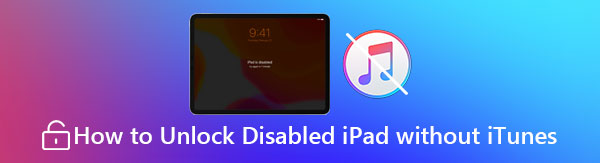

Lista de guias
1. Melhor maneira geral de desbloquear um iPad com deficiência
Entre todos os métodos populares disponíveis, é altamente recomendável que você use um software profissional que pode desbloquear o iPad desativado sem complicações extras. Com Desbloqueador de iOS do FoneLab, você não precisa se preocupar com detalhes técnicos complexos, nem precisa baixar e instalar o software iTunes volumoso. Basta conectar seu iPad a um computador e todo o processo não leva mais de 10 minutos para desbloquear o iPad desativado. Outros recursos incluem:
- Corrigir iPad está desabilitado conectar ao erro do iTunes com cliques simples
- Recupere um iPad bloqueado, desabilitado, quebrado e que não responde removendo a senha
- Nenhuma senha ou ID Apple é necessária para habilitar seu dispositivo bloqueado
- Remova o bloqueio de ativação do iCloud e restaure seu iPad
- Interface de usuário fácil de usar
- Software 100% limpo e seguro compatível com todos os dispositivos Apple
FoneLab Ajuda a desbloquear a tela do iPhone, remove o Apple ID ou sua senha, remove o tempo da tela ou a senha de restrição em segundos.
- Ajuda a desbloquear a tela do iPhone.
- Remove o ID da Apple ou sua senha.
- Remova o tempo da tela ou a senha de restrição em segundos.
Passo 1Abra o programa. Na tela principal, escolha a cor azul Limpar código de acesso ícone localizado na parte superior da tela.

Passo 2Antes de começarmos, você precisa conectar o iPad ao computador e clicar no Início botão.

Passo 3O software detectará automaticamente a categoria de dispositivo, tipo de dispositivo, modelo de dispositivo e versão iOS do seu iPad. Verifique se as informações fornecidas na tela estão corretas ou não. Em seguida, clique no Início botão.

Passo 4Assim que o processo for concluído, basta clicar no Destravar botão para desbloquear o iPad desativado.

Passo 5Uma etapa final, insira “0000” e clique no Destravar botão para confirmar. Você descobriria que o iPad desativado foi desbloqueado facilmente.

Observação: Alguns métodos exigem que você manipule o código IMEI do dispositivo ou desbloqueie o dispositivo. Nós, como equipe editorial, não estamos dispostos a sugerir esses métodos a um usuário comum devido a questões de segurança e privacidade. Depois de considerar todos os aspectos, sugerimos usar o melhor software profissional para desbloquear seu iPad desativado.
2. Desbloquear um iPad desativado sem computador
Se você já configurou o Encontre o meu iPad recurso no iCloud e conectar seu iPad ao seu ID Apple, você seria capaz de desbloquear o iPad desativado sem conectá-lo a um computador. Aqui estão as etapas detalhadas que você deve seguir para recuperar a propriedade do seu iPad:
Passo 1Visite o site do iCloud em um navegador e faça login em seu ID Apple. Na tela principal do portal iCloud, localize o Find My iPhone funcionalidade. Escolha a opção para abrir a tela de gerenciamento de seus dispositivos iOS.

Passo 2Um mapa das localizações de todos os dispositivos iOS que se conectaram ao seu ID Apple seria exibido na página da web. Clique no Todos os dispositivos botão na tela superior.

Passo 3Posteriormente, localize o próprio iPad que deseja limpar e clique no apagar botão. Após a confirmação, seu iPad seria reiniciado em breve e você seria capaz de desbloquear o iPad desativado mais uma vez sem usar o iTunes.

Dicas: A Find My iPhone feature é uma ferramenta poderosa de gerenciamento de nuvem para muitos tipos diferentes de dispositivos iOS, incluindo iPhone, iPad, iPod touch, Apple Watch, Macbook, AirPods e até mesmo os mais recentes AirTags. Você pode localizar facilmente o dispositivo extraviado fazendo login na conta do iCloud a partir de qualquer dispositivo ou navegador. Você também pode bloquear seu dispositivo perdido remotamente, marcando-o como perdido.
FoneLab Ajuda a desbloquear a tela do iPhone, remove o Apple ID ou sua senha, remove o tempo da tela ou a senha de restrição em segundos.
- Ajuda a desbloquear a tela do iPhone.
- Remove o ID da Apple ou sua senha.
- Remova o tempo da tela ou a senha de restrição em segundos.
3. Perguntas frequentes sobre desbloqueio de iPad desativado
1. O que você faz se o seu iPad estiver desativado e não se conectar ao iTunes?
É mais provável que isso seja causado por um cabo ou porta de hardware com defeito. Dê uma olhada no cabo Lightning do seu dispositivo. Se não houver nenhum problema, verifique se as portas do cabo estão funcionando corretamente. Se o problema persistir, use outro cabo.
2. Como faço para redefinir meu iPad desativado para as configurações de fábrica sem a senha?
Se seu iPad está congelado e precisar redefinir seu dispositivo, use um iOS Unlocker popular para remova as restrições. Alternativamente, use o Modo de recuperação do iPad pressionando o botão Home e Power simultaneamente. Execute uma reinicialização total para remover a senha.
3. Como desbloquear um iPad desativado sem perder nenhum dado?
Lamento informar que não há como restaurar o iPad sem perder nenhum dado. Isso é estritamente projetado e fornecido pela Apple como seu principal recurso de segurança de dados. Seus dados seriam apagados no processo e perdidos para sempre se você não tivesse um backup.
Conclusão
Como afirmamos, existem várias maneiras de desbloquear o iPad desativado, mesmo que você não tenha o iTunes instalado no computador. Dentre todos os métodos que testamos, existem apenas alguns deles que são impressionantes e eficazes o suficiente para serem considerados por nossa Equipe Editorial como uma opção válida. Como resultado, escolhemos a maneira melhor e mais segura como a sugestão nº 1.
FoneLab Ajuda a desbloquear a tela do iPhone, remove o Apple ID ou sua senha, remove o tempo da tela ou a senha de restrição em segundos.
- Ajuda a desbloquear a tela do iPhone.
- Remove o ID da Apple ou sua senha.
- Remova o tempo da tela ou a senha de restrição em segundos.
